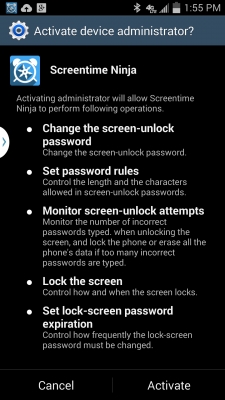I totonu o mea sese e taofia le faʻatulagaina o Windows 10 i luga o komupiuta poʻo le komepiuta ma e masani ona le malamalama i ai se tagata fou o se feʻau e faʻailoa mai "Matou te leʻi mafai ona faia se fou poʻo le mauaina o se oi ai se vavaega. Mo nisi faʻamatalaga, vaʻai le faila faila o loʻo tuʻufua." (Pe le mafai ona tatou fatuina se fou vasega pe suʻe se tasi ua i ai i faʻaPeretania o faiga o le faiga). Le tele o taimi, se mea sese tupu pe a faʻapipiʻi le faiga i luga o le disk fou (HDD poʻo SSD) pe a maeʻa laʻasaga muamua mo le fauina, faʻaliliu i le va GPT ma MBR ma suia le fausaga faʻavae i luga o le disk.
Lenei faʻatonuga o loʻo iai faʻamatalaga e uiga i le mafuaʻaga e tupu ai se mea sese, ma, o le mea moni, e uiga i auala e faʻafetaui ai i tulaga eseese: pe a leai ni faʻamatalaga taua i luga o le system partition po o le disk, pe i mataupu o lo oi ai ni faʻamatalaga faʻapitoa ma e tatau ona e sefe mai ai. E tutusa mea sese pe a faʻapipiʻi le OS ma metotia mo le fofoina ia (lea e mafai foi ona aliali mai pe a maeʻa ni metotia na fuafuaina i luga o le Initaneti e foia ai le faʻafitauli o loʻo faamatalaina iinei): E i ai le MBR o laulau vaeluaina i luga o le disk, o le filifilia le disk ua i ai le GPT vaega vasega, sese "E le mafai ona faʻapipiʻi Windows i lenei disk. "(i tulaga e ese mai i GPT ma MBR).
Mafuaaga o le faʻaletonu "E leʻi mafai ona matou faia se mea fou pe maua se oi ai nei vavaega"
O le mafuaʻaga autu mo le le mafai ona faʻapipiʻi le Windows 10 ma le feʻau faʻaalia e le mafai ona faia se partition fou o le o loʻo i ai nei le vasega partition i luga o le hard disk poʻo le SSD, e taofia ai le fausiaina o le tatau ai vaega o le system ma se bootloader ma toe faʻaleleia siosiomaga.
Afai e leʻo matua manino mai i le mea o loʻo faamatalaina tonu le mea o loʻo tupu, ou te taumafai e faʻamatala i seisi auala
- Ole mea sese e tupu ile lua tulaga. Le filifiliga muamua: i luga o le na o le HDD poʻo le SSD o loʻo faʻapipiʻi ai le faiga, e na o vasega e te faʻatinoina oe i le diskpart (poʻo le faʻaaogaina polokalame o le vaega lona tolu, mo se faʻataʻitaʻiga, Acronis mea faigaluega), aʻo latou nofoia atoa le potu avanoa (mo se faʻataʻitaʻiga, tasi le vasega i luga o le disk atoa, pe a fai na faʻaaoga muamua mo teuina o faʻamaumauga, o le tisiki lona lua i luga o komupiuta, pe naʻo le faʻatau ma fausiaina). I le taimi lava e tasi, o le faʻafitauli e faʻaalia ia lava pe a utaina i le EFI mode ma faʻapipiʻi i luga o le GPT disk. Le filifiliga lona lua: i luga o se komupiuta, sili atu ma le tasi faʻamalosi tino (poʻo le USB flash drive ua faʻamatalaina o se nofoaga tisiki), e te faʻapipiʻi le faiga i le Disk 1, ma Disk 0, lea o loʻo i luma o le, o loʻo i ai nisi o ona vaega e le mafai ona faʻaaogaina e avea o se polokalama partition (ma le system partitions e masani ona tusia e le tagata e tuʻu i le Disk 0).

- I lenei tulaga, le Windows 10 installer leai se mea e faia ai se vaega o le vasega (lea e mafai ona vaʻaia i le ata lea o loʻo sosoʻo mai i lalo), ma sa faia muamua vaega o loʻo vaʻaia foʻi ua leiloa (talu ai o le tisiki sa le i taimi muamua faiga poʻo, pe a fai, sa toe faʻafouina e aunoa ma le amanaia le manaʻoga mo avanoa mo faiga vaega) - pe faʻapefea ona faʻamatalaina: "Matou te leʻi mafaia ona faia se mea fou pe maua se vaega ua i ai."

Ia ua uma lenei faʻamatalaga e ono lava mo se tagata poto faʻaaogaina ia malamalama i le aano o le faʻafitauli ma toe faʻapipiʻi. Ma mo tagata fou, e tele fofo o loʻo faamatalaina i lalo.
Uaʻi: o le fofo o loo i lalo manatu e te faʻapipiʻi se tasi OS se tasi (ma e le o, mo se faʻataʻitaʻiga, Windows 10 pe a maeʻa faʻapipiʻi Linux), ma, faʻaopopoga, le disk o loʻo e faʻapipiʻiina ua faʻaigoaina o le Disk 0 (pe a fai o le mea lea e le i ai pe a iai ni ni ou disk i luga o se PC, sui le faʻatulagaina o faigata ma SSDs ile BIOS / UEFI ina ia muamua le tulimatai faʻamau muamua, pe na o le sui SATA uaea).
O ni nai taua manatu:- Afai i totonu o le polokalama o le Disk 0 e le o le disk (o loʻo tatou talanoa e uiga i le HDD faaletino) o loʻo e fuafua e faʻatuina le sisitema (o lona uiga, ua e tuʻuina i luga o le Disk 1), ae, mo se faʻataʻitaʻiga, se disk disk, ona mafai lea ona e sailia i le BIOS / UEFI tapulaʻa o loʻo nafa ma le faʻatulagaina o le hard drive i totonu o le system (e le tutusa ma le boot order) ma seti le drive e tuʻu ai le OS i le mea muamua. Naʻo ia lava le lava e fofo ai le faʻafitauli. I faʻamatalaga eseese o le BIOS, o faʻatapulaʻa e mafai ona i ai i nofoaga 'eseʻese, tele o taimi i se vavaeʻese vaega o le Hard Disk Drive Priority i luga o le Boot config tab (ae mafai foi ona i ai i le SATA configuration). Afai e te le mafai ona mauaina se faʻataʻitaʻiga, e mafai ona e faʻafesuiaʻiina le matutu i le va o le lua disk, o le a suia la latou faʻasologa.
- O isi taimi pe a faʻapipiʻi Windows mai i le USB flash drive poʻo fafo fafo hard drive, latou o loʻo faʻaalia o le Disk 0. I lea tulaga, taumafai e faʻapipiʻi le boot e le mai le USB flash drive, ae mai le muamua hard drive i le BIOS (peʻafai e le o faʻapipiʻi le OS). Download soʻo se mea o le a tupu mai se avega i fafo, ae o lenei i lalo o le Disk 0 o le a tatou maua le saʻo hard drive.
Faʻasaʻoina o le mea sese i le leai o ni mea taua i luga o le disk (vaega)
O le auala muamua e fofo ai le faʻafitauli e aofia ai se tasi o le lua filifiliga:
- I luga o le disk lea e te fuafua e faʻapipiʻi ai Windows 10 e leai se mea taua faʻatatau ma mea uma e tatau ona tape (pe ua uma ona tape).
- E i ai le sili atu ma le tasi vasega i luga o le disk ma o luga o le muamua o loʻo leai ni faʻamatalaga taua e manaʻomia ona faʻasaoina, a o le tele o le vasega na lava e faʻapipiʻi ai le polokalama.
I nei tulaga, o le fofo o le a faigofie lava (faʻamaumauga mai le vaega muamua o le a soloia):
- I le tagata faʻapipiʻi, faʻailoga le vasega lea o loʻo e taumafai e faʻatuina le Windows 10 (e masani ona o le Disk 0 partition 1).

- Kiliki "Uninstall."
- Faʻamamaina "Unallocated space on disk 0" ma kiliki "Le isi." Faamautu le faia o system partitions, faaauau pea le faapipiiina.
E pei ona e vaʻaia, o mea uma e faigofie tele ma soʻo se gaioiga i luga o le faʻatulagaina laina faʻaaogaina diskpart (tapeina vasega poʻo le faʻamamaina o se disk e faʻaaoga le mama poloaiga) e le manaʻomia i le tele o tulaga. Uaʻi: le polokalama faapipiiina manaomia e fausia faiga vasega i tisiki 0, e le o 1, ma isi.
I le faʻaiuga - se faʻatonuga video pe faʻafefea ona foia se mea sese i le faʻapipiʻi e pei ona faamatalaina i luga, ona sosoo ai lea - faʻaopopo auala mo le fofoina o le faʻafitauli.
Faʻafefea ona fai e faʻaletonu "Faʻalea e fausia se fou pe maua se vasega o loʻo i ai" pe'ā faʻapipiʻi le Windows 10 i luga o le disk ma mea taua
O le tulaga masani lona lua o le Windows 10 ua faʻapipiʻi i luga o se disk na sa faʻaaogaina muamua e teu ai faʻamaumauga, masalo, e pei ona faʻamatalaina i le fofo muamua, o loʻo i ai naʻo le tasi le vasega, ae o le faʻamatalaga i luga e le tatau ona aʻafia.
I lenei tulaga, o la tatou galuega o le oomi i totonu o le vasega ma faasaolotoina le avanoa avanoa ina ia fausia ai le vasega vaega o le faʻagaioiga faiga iina.
Lenei e mafai ona faia uma e ala i le ala o le Windows 10 installer, ma i totonu o le vaega-vaega saoloto polokalame mo le galulue ma vaega tisiki, ma i lenei tulaga o le auala lona lua, pe a mafai, o le a sili atu (o le a faʻamatalaina mafuaʻaga).
Faʻasaʻolotoina vavaega faiga ma diskpart i le faʻapipiʻiina
O lenei auala e lelei aua e faʻaaoga ai tatou te le manaʻomia se mea e sili atu nai lo le polokalama o loʻo faʻaaogaina Windows 10. O le faʻaitiitia o le auala o le a maeʻa ona faapipiiina tatou maua se tulaga le masani ai tisiketi i luga o le disk pe a fai o le bootloader i luga o le vaega vasega , ma faʻaopopo vaega o loʻo natia - i le pito o le disk, ae le o lona amataga, e pei ona masani ona tupu (i le mea lea, o le a aoga mea uma, ae i le lumanaʻi, mo se faʻataʻitaʻiga, pe a iai ni faʻafitauli ma le bootloader, o nisi tulaga masani auala mo le fofoina o faʻafitauli e mafai ona aoga e le pei ona mafaufauina).
I le tala lea, o mea manaʻomia e pei ona taua i lalo:
- Mai le Windows 10 installer, fetaomi Shift + F10 (poʻo Shift + Fn + F10 i luga o ni komepiuta komipiuta).
- O le laina laina o le a tatalaina, i totonu ia faʻaogaina le faʻatonuga nei i le faasologa
- lafoia mea
- lisi lisi
- filifili le voluma N (i le N o le numera o le naʻo le voluma i luga o le hard disk po o le vaega mulimuli i ai, pe a fai e tele, le numera na ave mai le faʻaiuga o le faʻatonuga muamua. Taua: e tatau ona i ai e uiga i 700 MB avanoa avanoa).
- tuumuli manao = 700 aupito maualalo = 700 (O loʻo ia te aʻu le 1024 i le ata faʻasolo aua sa ou le mautinoa pe o le a le tele o le avanoa sa manaʻomia. 700 MB e lava, pei ona suia ai).
- ulufafo

A maeʻa, tapuni le laina faʻatonu, ma i le faamalama mo le filifilia o le vaega mo le tuʻuina atu, kiliki "Faʻafou". Filifili le vavaega e faʻapipiʻi ai (ae le o le unallocated space) ma kiliki le isi. I lenei tulaga, o le faʻapipiʻi o le Windows 10 o le a faʻaauau pea, ma le unallocated avanoa o le a faʻaaogaina e fausia ai le vasega vasega.
Faʻaaogaina le Minitool Partition Wizard Bootable e faʻasaʻolotoina avanoa mo vasega vaega
Ina ia faʻasaʻolotoina avanoa mo Windows 10 faiga vaega (ma le o le i le pito, ae i le amataga o le disk) ma le leiloa taua faʻamatalaga, o le mea moni, soʻo se bootable polokalama mo le galulue ma le vasega vasega i luga o le disk o le a faia. I laʻu faʻataʻitaʻiga, o le a avea ma mea e maua fua ai le Minitool Partition Wizard utiliti, e maua o se ISO ata i luga o le tulaga aloaia //www.partitionwizard.com/partition-wizard-bootable-cd.html (Faʻafouga: o le bootable ISO ua aveʻesea mai le ofisa aloaia ae o loʻo i luga o le upega tafailagi -faamatalaga, peʻafai e te vaʻaia le itulau faʻapitoa mo tausaga ua tuanaʻi).
E mafai ona e tusia lenei ISO i le disk poʻo le bootable USB flash drive (e mafai ona e faia se bootable USB flash drive e faʻaaogaina ai le Rufus, filifili le MBR poʻo GPT mo BIOS ma UEFI, faʻatulagaina, ole faila ole FAT32. na ona kopi atoa o mea i totonu ole ata ISO i se USB flash drive ma le FAT32 faila faila).
Ona matou o ese mai le fausia drive (saogalemu seevae e tatau ona tapeina, vaʻai auala e faʻamuta ai le saogalemu loka) ma faʻataunuʻu gaioiga nei:
- I luga o le screen saver, fetaomi Enter ma faatali mo le download.
- Filifili le muamua vasega i le tisiki, ona kiliki lea "Move / Resize" e toe suia le vasega.
- I le isi faamalama, faʻaaoga le isumu poʻo fuainumera e faʻamama ai le avanoa ile "agavale" o le vasega, pe a ma le 700 MB e tatau ona lava.

- Kiliki le OK, ona, lea, i le polokalame autu faʻamalama - Talosaga.
Ina ua maeʻa ona faʻaogaina ia suiga, toe amata le komipiuta mai le Windows 10 kit tufatufaina - o le taimi lea o le mea sese e le mafai ona fausia se fou pe o le mauaina o lo oi ai nei vasega e le tatau ona aliali mai, ma o le faʻapipiʻi o le a manuia (i le taimi o le faʻatulagaina, filifili le vavaega, ae le o le unallocated disk space).
Ou te faamoemoe o le faatonuga na mafai ona fesoasoani, ma afai e i ai se mea na le aoga pe tumau pea fesili - fesili i le manatu, o le a ou taumafai e tali.